PhpMyAdmin è un'applicazione web php che ci permette di gestire un database MariaDB/MySQL da un'interfaccia grafica intuitiva. L'applicazione non è fornita nei repository ufficiali di RHEL 8 / CentOS 8 e di solito è installata da fonti di terze parti come EPEL. Epel-8, tuttavia, non è ancora disponibile, quindi in questo tutorial vedremo come recuperare il codice phpMyAdmin a monte e installarlo sul nostro sistema “manualmente”.
In questo tutorial imparerai:
- Come scaricare e installare phpMyAdmin dal sorgente
- Come verificare l'archivio scaricato
- Come accedere alla procedura guidata di configurazione di phpMyAdmin
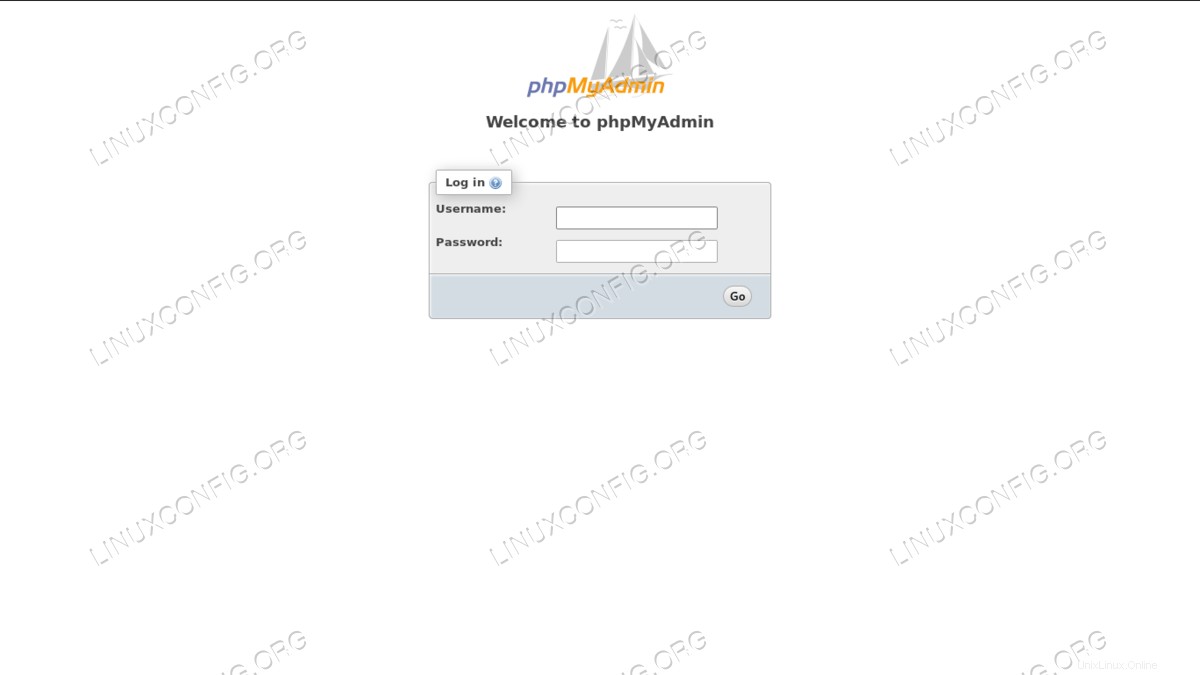
La pagina di accesso di phpMyAdmin
Requisiti e convenzioni software utilizzati
| Categoria | Requisiti, convenzioni o versione del software utilizzata |
|---|---|
| Sistema | RHEL 8 / CentOS 8 |
| Software | Una pila di lampade funzionante. |
| Altro | Autorizzazione a eseguire il comando con privilegi di root. |
| Convenzioni | # – richiede che i comandi linux dati vengano eseguiti con i privilegi di root direttamente come utente root o usando sudo comando$ – richiede che i comandi linux dati vengano eseguiti come un normale utente non privilegiato |
Presentazione di phpmyadmin
PhpMyAdmin è un software gratuito e open source sviluppato in PHP sotto la GPL2 licenza. Il suo scopo è quello di consentire la gestione di uno o più server MariaDB/MySQL da un'interfaccia web piacevole e intuitiva. Il software ci consente di eseguire le operazioni di database più comuni e ci consente anche di eseguire direttamente le istruzioni SQL. In questo tutorial assumerò l'esistenza di una LAMP già configurata e funzionante . Se vuoi saperne di più sulla configurazione di un tale ambiente, puoi consultare questo nostro articolo su come configurare lo stack LAMP su sistema Linux RHEL 8 / CentOS 8.
Installazione
Molte distribuzioni Linux hanno phpMyAdmin impacchettato nei loro repository; Red Hat Enterprise Linux, tuttavia, non lo fa. L'applicazione viene solitamente installata da fonti di terze parti, come epel . Dal momento che al momento della scrittura di epel-8 repository non è ancora disponibile, vedremo come installare phpMyadmin manualmente.
Download dell'archivio
Il primo passo è scaricare l'archivio contenente i file phpMyAdmin dalla pagina dei download di phpMyAdmin. Qui possiamo scegliere tra la versione di phpmyadmin confezionata con tutte le lingue disponibili e quella che include solo l'inglese. Abbiamo anche la possibilità di selezionare il nostro formato di archivio preferito. Vogliamo scaricare anche il .asc file e il file contenente l'hash sum dell'archivio, per verificare l'autenticità e l'integrità del pacchetto. In questo tutorial useremo la versione solo inglese, fornita nel tar.xz formato.
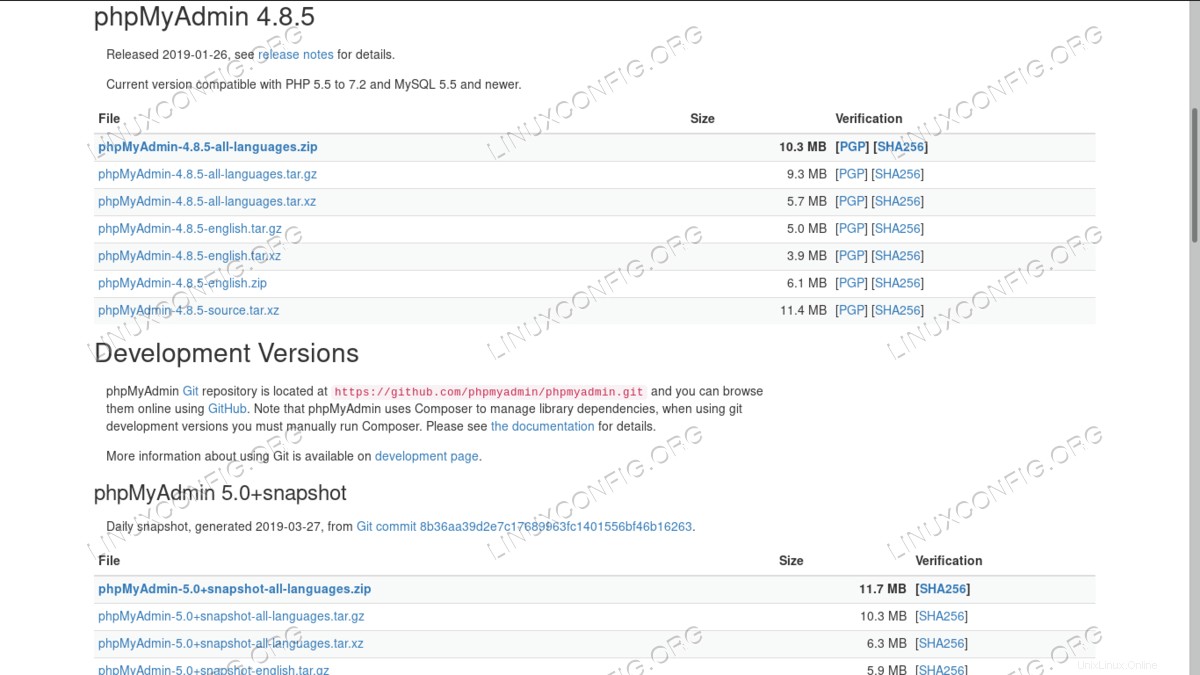
La pagina di download ufficiale di phpMyAdmin
Quando lavoriamo dall'interfaccia della riga di comando, possiamo scaricare i file usando curl :
$ curl --remote-name-all \ https://files.phpmyadmin.net/phpMyAdmin/4.8.5/phpMyAdmin-4.8.5-english.tar.xz \ https://files.phpmyadmin.net/phpMyAdmin/4.8.5/phpMyAdmin-4.8.5-english.tar.xz.asc \ https://files.phpmyadmin.net/phpMyAdmin/4.8.5/phpMyAdmin-4.8.5-english.tar.xz.sha256
Verifica archivio
Ora abbiamo tutto ciò di cui abbiamo bisogno per verificare il nostro archivio. La prima cosa che vogliamo fare è verificarne la firma. Dovrebbe corrispondere a 3D06 A59E CE73 0EB7 1B51 1C17 CE75 2F17 8259 BD92 , che è il PGP fingerprint di Isaac Bennetch, attualmente il release manager di phpMyAdmin. Per verificare la firma dobbiamo prima importare la sua chiave pubblica. Possiamo scaricare la chiave, insieme a quelle di altri sviluppatori phpMyAdmin, dal server phpMyAdmin:
curl -O https://files.phpmyadmin.net/phpmyadmin.keyring
Per importare la chiave eseguiamo:
$ gpg --import phpmyadmin.keyring gpg: key 9C27B31342B7511D: public key "Michal Čihař <[email protected]>" imported gpg: key FEFC65D181AF644A: public key "Marc Delisle <[email protected]>" imported gpg: key CE752F178259BD92: public key "Isaac Bennetch <[email protected]>" imported gpg: key DA68AB39218AB947: public key "phpMyAdmin Security Team <[email protected]>" imported gpg: Total number processed: 4 gpg: imported: 4 </[email protected]></[email protected]></[email protected]></[email protected]>
Infine, per verificare la firma del pacchetto eseguiamo:
$ gpg --verify phpMyAdmin-4.8.5-english.tar.xz.asc gpg: assuming signed data in 'phpMyAdmin-4.8.5-english.tar.xz' gpg: Signature made Fri 25 Jan 2019 10:07:15 PM EST gpg: using RSA key 3D06A59ECE730EB71B511C17CE752F178259BD92 gpg: Good signature from "Isaac Bennetch <[email protected]>" [unknown] gpg: aka "Isaac Bennetch <[email protected]>" [unknown] gpg: gpg: There is no indication that the signature belongs to the owner. Primary key fingerprint: 3D06 A59E CE73 0EB7 1B51 1C17 CE75 2F17 8259 BD92 </[email protected]></[email protected]>
Come puoi vedere, la firma è segnalata come buona, tuttavia gpg si lamenta ancora perché non c'è modo di verificare che la firma appartenga al proprietario. In casi come questo possiamo fare affidamento sul web of trust, detto in breve, sul fatto che la chiave è stata firmata da altri utenti gpg di cui ci fidiamo. Come riportato nella documentazione di phpMyAdmin, ad esempio, in questa pagina possiamo vedere il percorso dalla chiave di Linus Torvalds alla chiave di Isaac Bennetch. Una volta verificato che la firma è buona, possiamo anche verificare che l'hash sum dell'archivio sia lo stesso riportato nel file che abbiamo scaricato:
$ sha256sum -c phpMyAdmin-4.8.5-english.tar.xz.sha256 phpMyAdmin-4.8.5-english.tar.xz: OK
Estrazione dell'archivio
Il passaggio successivo consiste nell'estrarre il contenuto dell'archivio. Dove estrarlo è una nostra scelta:il modo più veloce per avere phpMyAdmin attivo e funzionante è estrarre il contenuto dell'archivio nella root del documento del nostro server web, che in questo caso è /var/www/html .
In alternativa, potremmo voler posizionare i file in un'altra directory sul nostro filesystem locale, come, ad esempio, /usr/share , che è quello utilizzato quando phpMyAdmin viene installato tramite un pacchetto (per questo motivo, fai attenzione se usi questa directory, poiché se decidi di installare phpMyAdmin rpm quando disponibile, questo potrebbe rovinare le cose). In questo caso dovremmo anche aggiungere un nuovo file di configurazione di virtualhost in /etc/httpd/conf.d. Ecco il contenuto di quello normalmente fornito:
Alias /phpMyAdmin /usr/share/phpMyAdmin
Alias /phpmyadmin /usr/share/phpMyAdmin
<Directory /usr/share/phpMyAdmin/>
AddDefaultCharset UTF-8
<IfModule mod_authz_core.c>
# Apache 2.4
<RequireAny>
Require ip 127.0.0.1
Require ip ::1
</RequireAny>
</IfModule>
<IfModule !mod_authz_core.c>
# Apache 2.2
Order Deny,Allow
Deny from All
Allow from 127.0.0.1
Allow from ::1
</IfModule>
</Directory>
<Directory /usr/share/phpMyAdmin/setup/>
<IfModule mod_authz_core.c>
# Apache 2.4
<RequireAny>
Require ip 127.0.0.1
Require ip ::1
</RequireAny>
</IfModule>
<IfModule !mod_authz_core.c>
# Apache 2.2
Order Deny,Allow
Deny from All
Allow from 127.0.0.1
Allow from ::1
</IfModule>
</Directory>
# These directories do not require access over HTTP - taken from the original
# phpMyAdmin upstream tarball
#
<Directory /usr/share/phpMyAdmin/libraries/>
Order Deny,Allow
Deny from All
Allow from None
</Directory>
<Directory /usr/share/phpMyAdmin/setup/lib/>
Order Deny,Allow
Deny from All
Allow from None
</Directory>
<Directory /usr/share/phpMyAdmin/setup/frames/>
Order Deny,Allow
Deny from All
Allow from None
</Directory>
Possiamo adattare la configurazione di cui sopra per soddisfare le nostre esigenze e dovremmo cambiare i percorsi per quelli che prevediamo di utilizzare sul nostro sistema. Una cosa molto importante da notare è l'Alias direttiva:questo è ciò che rende possibile memorizzare documenti nel filesystem locale diverso da DocumentRoot. In questo caso, ad esempio, accedendo a http://<ServerName-or-ip>/phpMyAdmin , accederà effettivamente ai file inseriti in /usr/share/phpMyAdmin . Le altre direttive applicano solo misure di sicurezza. Ad esempio Require ip 127.0.0.1 o Require ip ::1 quelli vengono utilizzati per consentire l'accesso solo da localhost.
In questo tutorial, per semplicità installeremo phpMyAdmin nella root del documento del server web. Per prima cosa decomprimiamo il contenuto dell'archivio:
$ sudo tar -C /var/www/html -xvpJf phpMyAdmin-4.8.5-english.tar.xz
Quindi rinominiamo la directory di destinazione da phpMyAdmin-4.8.5-english semplicemente "phpmyadmin":
$ sudo mv /var/www/html/phpMyAdmin-4.8.5-english /var/www/html/phpmyadmin
A questo punto dovrebbe essere già possibile raggiungere phpMyAdmin navigando su “http://localhost/phpmyadmin” dalla stessa macchina su cui abbiamo installato phpMyAdmin, oppure utilizzando il suo id completo o il nome di un server host virtuale (es:http:/ /192.168.122.50/phpmyadmin), se si accede da un'altra macchina e la configurazione lo consente:
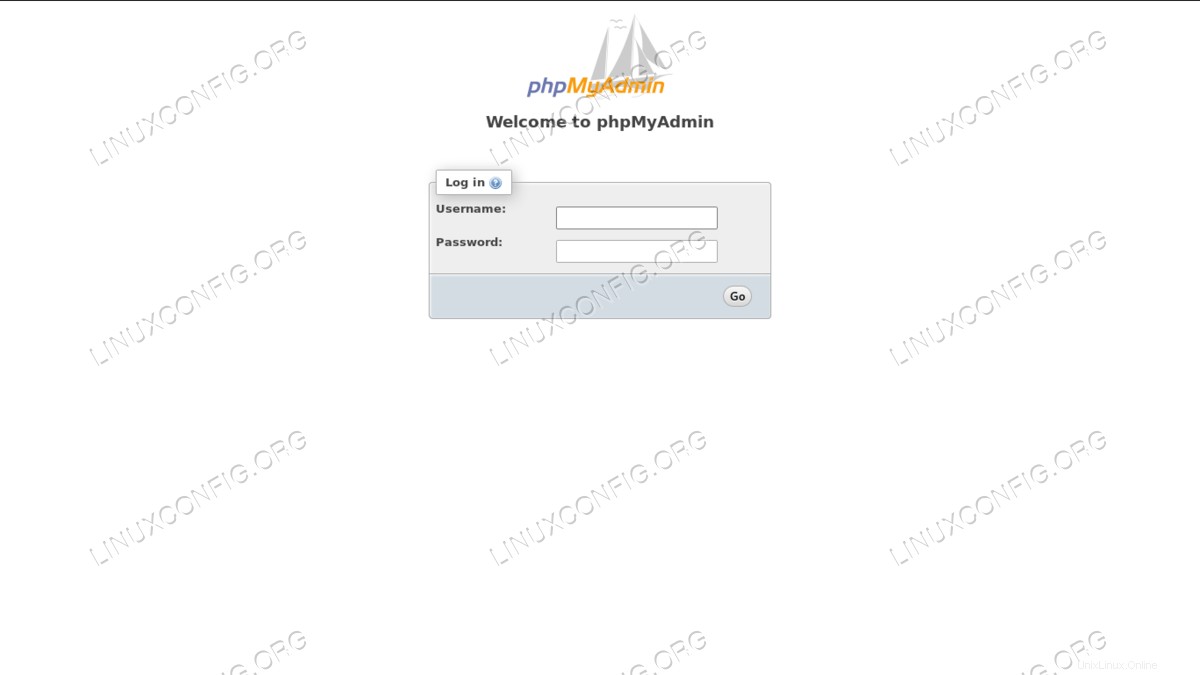
La pagina di accesso di phpMyAdmin
Configurazione PHPMyAdmin
Prima di iniziare a usare phpMyAdmin, dovremmo configurarlo. Nelle ultime versioni del software è possibile eseguire una procedura guidata che ci guiderà nella procedura e genererà un file di configurazione. Nel caso avessimo una configurazione già esistente, possiamo semplicemente copiare il nostro config.inc.php file nella radice di phpmyadmin. PhpMyAdmin fornisce anche un esempio di configurazione che possiamo leggere per avere un'idea delle opzioni disponibili nel config.sample.inc.php file. Se si configura il file manualmente, ricordarsi di impostare cfg['blowfish_secret'] . Dovresti fornire una passphrase generata casualmente che dovrebbe essere lunga almeno 32 caratteri:verrà utilizzata internamente dall'algoritmo AES per crittografare la password di accesso salvata nei cookie quando si utilizza il tipo di autenticazione "cookie".
Per una conoscenza più approfondita delle opzioni disponibili e del loro significato, possiamo anche leggere la documentazione di phpMyAdmin (comodamente, nell'interfaccia della procedura guidata di configurazione, ogni opzione ha un link alla sua sezione dedicata nella docs, accessibile cliccando su il relativo pulsante blu “info”.
Per avviare la procedura guidata di configurazione, andiamo a http://localhost/phpmyadmin/setup :
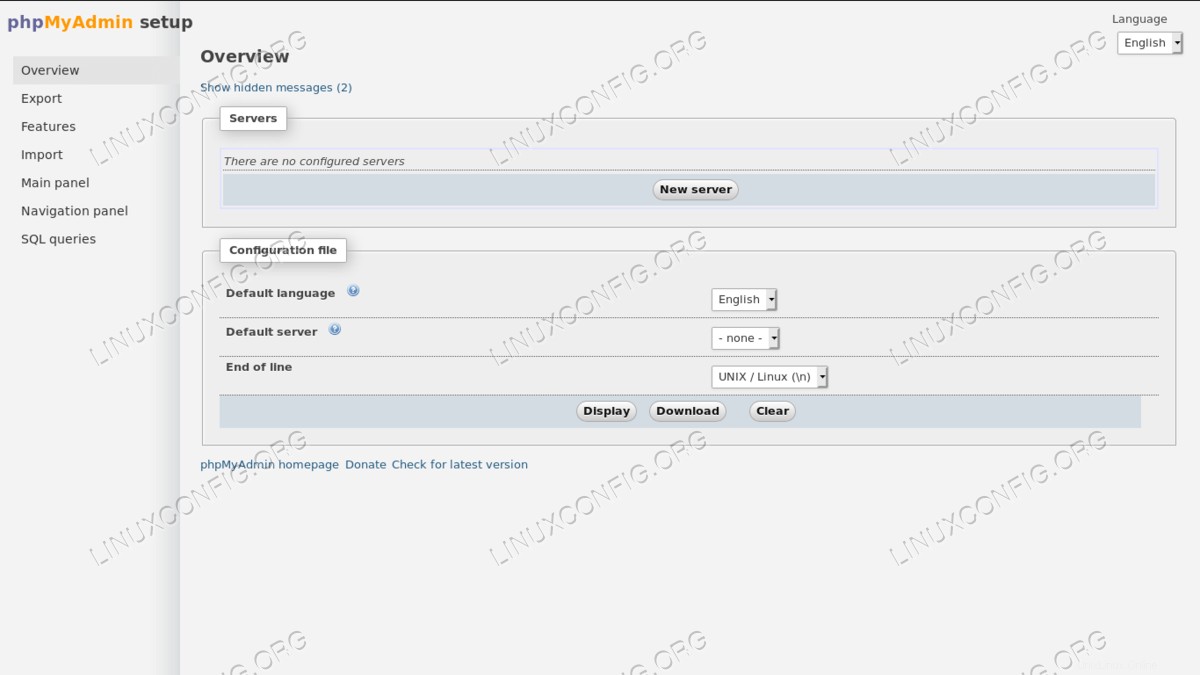
La procedura guidata di configurazione di phpMyAdmin
Per configurare il server principale è sufficiente cliccare sul pulsante “nuovo server”; per aggiungere altri server è sufficiente ripetere la procedura (avrai la possibilità di selezionare il server al momento del login). Per modificare altre impostazioni globali basta usare le opzioni sulla barra di sinistra. Vai avanti e configura phpMyAdmin come desideri. Una volta terminato, clicca sul pulsante “download” nella pagina principale, e scarica il file generato:deve essere copiato manualmente nella root della directory phpMyAdmin.
Ora che phpMyAdmin è installato e configurato, tutto ciò che dobbiamo fare per usarlo è andare alla pagina principale ed effettuare il login con le giuste credenziali!
Conclusioni
PhpMyAdmin non è fornito nei repository predefiniti di Red Hat Enterprise Linux 8, e poiché epel non è ancora pronto al momento della scrittura, abbiamo visto come installare l'applicazione web “dal sorgente”, in pochi semplici passaggi. Tieni presente che, se non configurato correttamente, phpMyAdmin rappresenta un punto debole della sicurezza. Usa sempre SSL e assicurati di sapere cosa stai facendo se lo installi su una macchina di produzione.